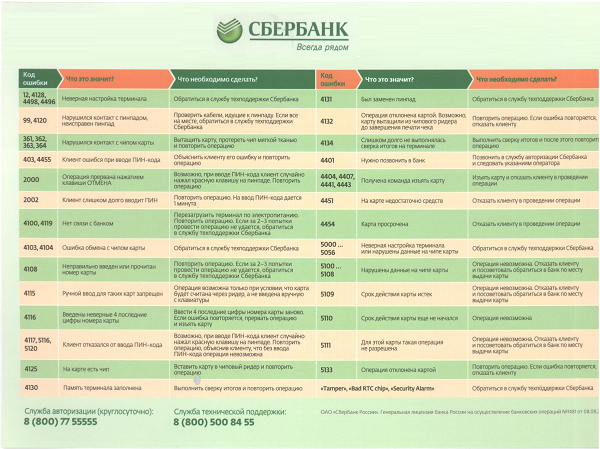В данном разделе собраны ответы на самые частые вопросы, которые возникают во время использования бескондукторных маршрутов городского пассажирского транспорта.
1. С банковской карты списали оплату за «несовершённую» поездку
Что делать?
- Оплата за поездки может списываться спустя некоторое время после их совершения. Вам необходимо сверить историю поездок и списаний
- Для этого нужно зайти в личный кабинет на сайте gortransperm.ru → «Вывод банковской карты из стоп-листа»
-
На ресурсе можно посмотреть информацию о дате и времени поездки и списании денежных средств за неё
-
Если Вы обнаружите факт повторного списания за одну поездку, Вам необходимо обратиться в МКУ «ГорТранс» по контактам указанным в конце раздела
2. Банковская карта оказалась в стоп — листе
Почему?
-
Это происходит, потому что валидатор не имеет прямой связи с банком. Списание оплаты может производиться спустя некоторое время после совершения поездки. В этот момент на карте может быть недостаточно средств для проведения транзакции
Что делать?
-
При невозможности использования банковской карты, Вам необходимо оплатить проезд иным способом
-
Вы можете самостоятельно вывести карту из стоп-листа. Для этого зайдите в личный кабинет на сайте gortransperm.ru → «Вывод банковской карты из стоп-листа» → погасите задолженность за неоплаченную поездку
-
Если самостоятельно вывести карту из стоп-листа не удалось, Вы можете обратиться в МКУ «ГорТранс» по контактам указанным в конце раздела
3. Банковская или транспортная карты «не обслуживаются» на валидаторе
Что делать?
-
Если в момент оплаты на валидаторе появятся сообщения об ошибке: «Карта не обслуживается», «Данная карта не обслуживается», «Обслуживание невозможно» и т.д., Вам необходимо проверить возможность оплаты на других валидаторах в салоне или приложить карту к валидатору повторно
-
Если после совершения этих действий оплата не прошла, воспользуйтесь инструкцией из пункта №4
4. Неисправный валидатор
Если экран валидатора выключен, не реагирует на карту или на нём отображается техническая информация, не связанная с оплатой, то:
-
Если у Вас нет действующего проездного, Вам необходимо оплатить проезд другим способом
-
Если у Вас есть проездной на определенное количество поездок или безлимитный проездной, Вы можете продолжить поездку без дополнительной оплаты. Важно! Подтвердить контролеру (кондуктору), что проездной действующий, нужно в обязательном порядке!
-
Действующим считается проездной, на котором на момент проверки не истекли период действия и количество поездок (дней). Подтвердить это можно при помощи мобильного приложения или на сайте. Чек на приобретение проездного билета не является подтверждением
5. Гражданская или льготная транспортная карта повреждена или размагничена
Что делать?
-
Если валидатор никак не реагирует на Вашу карту, но принимает оплату проезда у других пассажиров, Вам необходимо оплатить проезд иным способом
-
Для проверки работоспособности карты Вы можете обратиться в Центральный пункт выдачи и пополнения карт по адресу: улица Ленина, 68, второй этаж
Если оплата проезда или подтвержденный проездной отсутствуют, при проверке будет составлен акт об административном правонарушении.6. Водитель отказался принять оплату за проезд или выдать билет
Что делать?
-
При составлении контролёром акта о безбилетном проезде, Вам необходимо указать на факт отказа водителем принять оплату проезда или выдачи билета
-
Если неправомерные действия водителя будут подтверждены, протокол об административном правонарушении на Вас составлен не будет, в этом случае штрафные меры не применяются. Штраф, в таком случае, накладывается на перевозчика
7. Факт оплаты проезда не отображается на валидаторе контролера
Что делать?
-
Вы можете подтвердить оплату по транспортной карте иным способом: через мобильное приложение «Транспортная карта Пермь» или сайты proezdnoy59.ru (проездной59.рф) и edem.permkrai.ru
-
При оплате по банковской карте Вы также можете подтвердить транзакцию через сайт edem.permkrai.ru
-
СМС-сообщение подтверждением не является!
-
При невозможности подтвердить оплату на месте, Вы сможете это сделать при рассмотрении акта контролёра в департаменте транспорта
8. При использовании проездного списываются средства с «электронного кошелька», либо не предоставлена скидка при пересадке
Денежные средства за некорректные списания будут возвращены Вам на карту автоматически в течение месяца
9. Как оформить возврат денежных средств с транспортной карты или перенести проездной на другую карту/период действия
Это может пригодиться в случае, если Вы:
-
Ошибочно пополнили карту
-
Приобрели два проездных на одну карту
-
Не имеете возможности использовать приобретённый проездной
-
Потеряли транспортную карту
Что можно сделать?
Для возврата средств:
-
Зайдите на сайт МКУ «ГорТранс» (gortransperm.ru) → «Оплата проезда» → «Возврат денежных средств» → следуйте инструкции
Важно! Для возврата средств по проездному не должно быть совершено ни одной поездки!
Для переноса поездок/проездного:
- Напишите заявление в свободной форме
- Приложите чек о пополнении карты
- Направьте данные по адресу: lpd@gortransperm.ru
Важно! Чтобы перенести проездной на следующий период по нему не должно быть совершено ни одной поездки на дату рассмотрения заявления! Для переноса средств с «электронного кошелька»/проездного на другую карту ограничений по количеству совершенных поездок нет.
10.
Контакты
Каналы поддержки:
-
Служба технической поддержки МКУ «ГорТранс»: vk.com/gpthelp
-
Телефон приёмной: 212-18-91
Личный кабинет транспортной карты:
-
Мобильное приложение «Транспортная карта Пермь»
-
Сайт: proezdnoy59.ru (проездной59.рф)
-
Сайт: edem.permkrai.ru
Информационные ресурсы:
-
Сайт: gortransperm.ru
-
Официальная группа ВК «Пермский транспорт»: vk.com/gptperm
-
Официальный Telegram-канал «Пермский транспорт»: t.me/transportperm
Почему не работает транспортная карта?
Почему карта заблокирована? Карта блокируется только в том случае, если на ней недостаточно средств для проезда. Блокировка производится автоматически электронной системой оплаты проезда. На карте нет средств, но терминал кондуктора выдал проездной чек.
Если Вы потеряли карту льготной тарификации, то Вы можете получить новую. Утраченная карта восстановлению не подлежит. Для приобретения новой карты необходимо подать заявление на портале РПГУ о выдаче новой единой транспортной карты льготной тарификации. При получении новой карты льготной тарификации старая карта будет заблокирована.
- Что делать если Транспортная карта не читается?
- Почему не срабатывает Транспортная карта?
- Как узнать активна ли Транспортная карта?
- Как активировать карту автобус?
- Сколько действительна Транспортная карта?
- Что значит карта не читается?
- Что делать если проездной не работает?
- Как снять блокировку карты в автобусе?
- Нужно ли активировать транспортную карту?
- Как активировать ресурс на транспортной карте?
- Что значит истек срок действия транспортной карты?
- Сколько поездок на транспортной карте?
- Почему я не могу оплатить проезд картой?
- Что делать если не проходит оплата в автобусе?
- Как активизировать транспортную карту?
- Можно ли оплатить транспортной картой 2 раза?
- Почему не работает бесконтактная оплата в автобусе?
- Как восстановить проездную карту?
- Как узнать в стоп листе карта или нет?
- Что делать если карта в черном списке автобуса?
- Как проверить счет на транспортной карте?
- Сколько стоит проезд по транспортной карте?
- Когда можно пополнить транспортную карту?
- Как установить мобильное приложение Транспортная карта?
- Можно ли снять деньги с транспортной карты?
- Можно ли привязать транспортную карту к телефону?
- Как правильно прикладывать карту в автобусе?
- Почему валидатор не видит карту?
- Почему карта в стоп листе если на ней есть деньги?
- Что делать если кондуктор не принимает карту?
- Как убрать карту из стоп листа в транспорте?
- Как работает карта без чипа?
- Что значит карта находится в черном списке в автобусе?
- Как узнать сколько поездок осталось?
- Как работает льготная Транспортная карта?
- Как узнать срок действия транспортной карты?
- Как привязать транспортную карту к приложению автобус?
- Почему карта не принимается?
- Почему валидатор не читает карту?
- Что делать если карта неисправна?
- Почему ошибка чтения карты?
Что делать если Транспортная карта не читается?
Если карта без видимых повреждений, с положительным балансом, но не позволяет оплатить проезд (не читается на терминале), необходимо обратиться в любое отделение по приему пользователей (карту нужно будет сдать на 7 календарных дней) или в Сервисный центр (карту проверят в Вашем присутствии).
Почему не срабатывает Транспортная карта?
Почему карта заблокирована? Карта блокируется только в том случае, если на ней недостаточно средств для проезда. Блокировка производится автоматически электронной системой оплаты проезда. На карте нет средств, но терминал кондуктора выдал проездной чек.
Как узнать активна ли Транспортная карта?
Льготная транспортная карта
Срок действия указывается на лицевой стороне документа. Проездом по льготной карте пользуются сопровождающие детей-инвалидов, ветераны и инвалиды войны и труда, пострадавшие от политических репрессий и другие. Полный перечень льготников доступен на специальном ресурсе.
Как активировать карту автобус?
Для активации необходимо приложить транспортную карту на валидатор в салоне автобуса или к RTVM-автомату и удерживать ее 5-7 секунд. После активации платежом можно пользоваться бессрочно.
Сколько действительна Транспортная карта?
Срок действия транспортных карт зависит от имеющейся льготы и его можно узнать на терминалах пополнения АО «ТТС». Срок действия «Общепользовательской» карты составляет 7 лет.
Что значит карта не читается?
Это может быть как механическое повреждение целостности магнитной полосы, так и встроенного чипа. Чаще всего такая ситуация происходит из-за неправильного хранения карточки: ношение в кармане вместе с ключами, контакт с другими твердыми предметами и намеренное повреждение.
Что делать если проездной не работает?
Если же выяснится, что проездной не работает, потому что вы сами с ним плохо обращались и повредили электронное устройство, то вам придется за свой счет приобрести новую карту. Оператор лишь восстановит вам остаток поездок на новом электронном билете. Несправная карта будет заблокирована.
Как снять блокировку карты в автобусе?
Чтобы вывести карту из стоп-листа, нужно пополнить баланс и погасить долг. Сделать это можно через личный кабинет на сайте банка. Карта будет выведена из стоп-листа в течение суток.
Нужно ли активировать транспортную карту?
Важная информация для льготников, имеющих право на бесплатный проезд, — активировать транспортную карту не нужно. Она автоматически активирована при ее оформлении«, — рассказали сотрудники министерства корреспонденту телекомпании»Саратов 24«.
Как активировать ресурс на транспортной карте?
Чтобы активировать на карте внесенные средства, пассажиру нужно сообщить кондуктору, что он воспользовался услугой «отложенное пополнение». Кондуктор переведет терминал в режим пополнения, после чего пассажир должен приложить карту к валидатору. На нем появится надпись: «ресурс пополнен».
Что значит истек срок действия транспортной карты?
Если карта перестала обслуживаться в транспорте (на валидаторе в транспорте подается длинный сигнал и надпись: «Карта просрочена. Обслуживание невозможно»), это означает что истек срок действия транспортного приложения.
Сколько поездок на транспортной карте?
Общее количество приобретаемых поездок в месяц не может превышать 60 поездок. Карту можно пополнить сроком до 3 месяцев. В первом месяце пополнение может быть в любом варианте от 36 до 60 поездок, а в последующие два месяца только по 36 базовых поездок.
Почему я не могу оплатить проезд картой?
Банковская карта может быть не принята для оплаты проезда на терминале по следующим причинам: (1) имеется задолженность по оплате проезда картой (ранее была совершена поездка, при оплате которой не произошло списание денежных средств); (2) ошибка чтения карты / карта повреждена (терминал не может считать или обработать
Что делать если не проходит оплата в автобусе?
В этом случае карту нужно приложить повторно и держать подольше. Сообщение «Карта не обслуживается» означает, что карта повреждена и ее нужно заменить. Надпись «Карта в стоп-листе» сообщает, что либо имеется задолженность, либо недостаточно средств. В этом случае нужно пополнить баланс или погасить задолженность.
Как активизировать транспортную карту?
Активация ТРАНСПОРТНОЙ КАРТЫ осуществляется ПОЛЬЗОВАТЕЛЕМ в ПУНКТЕ ОБСЛУЖИВАНИЯ путем оплаты установленной стоимости активации и записи на ТРАНСПОРТНУЮ КАРТУ и/или в СИСТЕМУ периода активации с помощью ТЕРМИНАЛА ПОПОЛНЕНИЯ и/или специального программного комплекса СИСТЕМЫ.
Можно ли оплатить транспортной картой 2 раза?
Да, можно.
Почему не работает бесконтактная оплата в автобусе?
Среди других причин, почему не работает оплата телефоном в автобусе или другом транспорте, стоит выделить: нехватку средств, блокировку карточки банком, несовместимость считывающего устройства и платежной системы, сбои в работе приложения или терминала.
Как восстановить проездную карту?
Как восстановить абонемент в случае утери транспортной карты?:
- обратиться в пригородную кассу;
- составить заявление на возврат денежных средств;
- в заявлении указать номер транспортной карты и другие необходимые данные.
Как узнать в стоп листе карта или нет?
Убедитесь, что на карте размещен значок или есть надпись PayPass или PayWave. Карта в стоп-листе. Это означает, что по данной карте была совершена поездка, за которую не произошло списание средств. Таким образом, поездка осталась неоплаченной, и по карте образовалась задолженность.
Что делать если карта в черном списке автобуса?
Что делать если банковская карта попала в черный список?:
- Убедитесь, что остаток на карте больше стоимости проезда.
- В открывшемся окне укажите номер карты и код защиты (capha)
- После ввода будет открыт в Личный кабинет (далее ЛК), где видны поездки и задолженность.
- Нажмите кнопку «Погасить задолженность».
Как проверить счет на транспортной карте?
Проверить баланс транспортной карты можно при помощи личного кабинета на сайте t-karta.ru, а также в мобильном приложении»Транспортная карта«, которое доступно для пользователей мобильных платформ iOS и Android.
Сколько стоит проезд по транспортной карте?
Для приобретения и использования проездного документа не требуется предъявление никаких документов. Стоимость приобретения единой транспортной карты составляет 50 рублей.
Когда можно пополнить транспортную карту?
Пополнение транспортной карты на текущий месяц осуществляется до 14 числа включительно. На последующий месяц граждане смогут пополнить баланс в период с 15 числа предыдущего месяца до 14 числа текущего.
Как установить мобильное приложение Транспортная карта?
Приложение «Транспортная карта» доступно для скачивания в AppStore и Google Play. Для входа в приложение необходимо ввести уникальный номер из 19 цифр, указанный на оборотной стороне транспортной карты или отсканировать штрих-код карты в специальном окне приложения.
Можно ли снять деньги с транспортной карты?
Снять деньги с баланса транспортной карты может только пользователь, зарегистрировавший транспортную карту в личном кабинете (cabinet.transcard.kz) как основную. Если карта не была зарегистрирована, снять деньги не получится, так как не будет доказательств того, что карта принадлежит именно этому пассажиру.
Можно ли привязать транспортную карту к телефону?
Мобильное приложение «Транспортная карта» доступно для устройств на платформах Android и iOS. Для входа в приложение необходимо ввести уникальный номер из 19 цифр, указанный на оборотной стороне транспортной карты или отсканировать штрих-код карты в специальном окне приложения.
Как правильно прикладывать карту в автобусе?
Для оплаты проезда приложите свою бесконтактную банковскую карту или смартфон к валидатору. Убедитесь, что на валидаторе загорелся зелёный сигнал. При проверке оплаты проезда необходимо приложить свою бесконтактную банковскую карту или смартфон к устройству контролёра.
Почему валидатор не видит карту?
Если валидатор никак не реагирует на прикладывание карты, вероятно, на ней есть механические повреждения. Также карта может находится в банковском стоп-листе из-за неоплаты предыдущей поездки. Карта при этом остаётся активной, ею нельзя расплатиться только за проезд.
Почему карта в стоп листе если на ней есть деньги?
Стоп-лист — это электронная база данных банковских карт, с которых не удалось списать деньги за проезд на городском транспорте. Попадание в него происходит автоматически после того, как пассажир безуспешно попытался оплатить поездку в маршрутном такси, троллейбусе или метро.
Что делать если кондуктор не принимает карту?
Если оплату банковской картой не приняли на маршруте с регулируемым тарифом, сообщить об этом можно в департамент транспорта по телефону 78-79-72, а также в предприятие, осуществляющее перевозки, контактные данные которого указаны в визитке на кабине водителя».
Как убрать карту из стоп листа в транспорте?
Для этого:
- На сайте etk31.ru перейти в раздел Личный кабинет пассажира.
- Ввести номер банковской карты, которая находится в»Стоп-листе«
- В списке неоплаченных проездов нажить кнопку Оплатить
Как работает карта без чипа?
Понятие карты с чипом и без чипа
Карта с чипом — банковская пластиковая карта, идентификационные данные владельца которой вшиты в микросхему. Карта без чипа — банковская пластиковая карта, идентификационные данные владельца которой записаны на магнитную полосу.
Что значит карта находится в черном списке в автобусе?
Карта в черном списке означает, что предыдущая поездка осталась неоплаченной, и по карте образовалась задолженность. Это может произойти из-за недостатка средств на карте на момент оплаты, блокировки карты банком или технических проблем при выполнении запроса на списание средств.
Как узнать сколько поездок осталось?
Количество оставшихся поездок по абонементу»На количество поездок« можно узнать: проходя через турникет, если на нем установлен дисплей, приложив транспортную карту к валидатору на станции.
Как работает льготная Транспортная карта?
Как пользоваться картой для оплаты проезда
Для того, чтобы начать пользоваться персональной льготной транспортной картой, нужно карту активировать и пополнить, оплатив льготный электронный проездной. Сделать это нужно через кассира в метро, почтовом отделении или в газетном киоске.
Как узнать срок действия транспортной карты?
Для соответствующих категорий граждан, оговоренных в российском законодательстве, карта оформляется и выдается бесплатно. Срок действия указывается на лицевой стороне документа.
Как привязать транспортную карту к приложению автобус?
Чтобы привязать транспортную карту к мобильному приложению Avtobýs, необходимо:
- Скачать мобильное приложение Avtobýs;
- Найти раздел»Транспортные карты» в приложении;
- Назвать карту, указать номер ИИН и номер транспортной карты
Почему карта не принимается?
Это может произойти вследствие следующих причин: приложено несколько карт одновременно, механические повреждения карты, карту слишком быстро отвели от терминала, в редких случаях проблема может быть вызвана технологической несовместимостью карты и считывателя.
Почему валидатор не читает карту?
Если валидатор никак не реагирует на прикладывание карты, вероятно, на ней есть механические повреждения. Также карта может находится в банковском стоп-листе из-за неоплаты предыдущей поездки. Карта при этом остаётся активной, ею нельзя расплатиться только за проезд.
Что делать если карта неисправна?
Что делать, если карта неисправна?:
- Если карточка не срабатывает в метро, стоит позвонить на Горячую линию по телефону (495) 539-55-55. Оператор даст инструкции для дальнейших действий.
- Если неполадки возникли в наземном транспорте, необходимо обратиться в Мосгортранс по телефону (495) 951-12-58 или (495) 950-40-70.
Почему ошибка чтения карты?
Это может произойти вследствие следующих причин: приложено несколько карт одновременно, карта приложена не по центру считывателя, механические повреждения карты (чипа или антенны), карту слишком быстро отвели от считывателя, в редких случаях проблема может быть вызвана технологической несовместимостью карты и
Ответить
- Как активировать транспортную карту автобус?
- Как обновить транспортную карту?
- Как понять что карта не в стоп листе?
- Как посмотреть сколько осталось на транспортной карте?
- Как проверить баланс на транспортной карте через телефон?
- Как проверить баланс транспортной карты?
- Как проверить заблокирована ли карта для проезда?
- Как проверить счет на транспортной карте?
- Как работает Транспортная карта?
- Как разблокировать карточку водителя?
- Как разблокировать карту для проезда?
- Как снять блокировку с карты в автобусе?
- Как убрать карту из стоп листа в автобусе?
- Когда блокируется Транспортная карта?
- Когда можно пополнить транспортную карту?
- Можно ли расплачиваться транспортной картой через телефон?
- Почему заблокирована карта для оплаты проезда?
- Почему заблокирована карта для проезда?
- Сколько действительна Транспортная карта?
- Сколько осталось на карте?
- Что делать если Транспортная карта не читается?
- Что делать если карта водителя заблокирована?
- Что делать если карта не срабатывает в автобусе?
- Что значит эта карта заблокирована?
Новое тарифное меню действует уже месяц, но пассажиры до сих пор сталкиваются с проблемами при оплате проезда транспортной картой. Например, валидатор сообщает об ошибке и не дает оплатить проезд, или же наоборот — с карты списывают лишние деньги. В Министерстве информационного развития и связи Пермского края ответили на наиболее частые вопросы по использованию транспортной карты.
Как говорят в министерстве, во-первых, сначала пассажиру стоит проверить, есть ли деньги на карте. Это можно сделать через личный кабинет edem.permkrai.ru. Карта не будет работать, если на ней не хватает денег хотя бы на одну поездку.
Во-вторых, если валидатор сообщает об «ошибке чтения карты», то необходимо повторно поднести ее. Но если ошибка повторяется, нужно обратиться в МУП «Гортранс» по адресу улица Уральская, 108а, чтобы заменить карту. При этом все средства со старой карты перенесут на новую.
— Платежная система устроена так, что двойного и тройного списания с карты за одну поездку не происходит, — рассказали в министерстве. — Если вы приложили транспортную или банковскую карту, и чек не вышел — значит, транзакция не состоялась, списания средств не произошло и не может произойти позже. Если после оплаты банковской картой пришли два уведомления, в этом случае оплата была произведена за две разные поездки.
В Министерстве информационного развития и связи подчеркивают: необходимо учитывать, что время обновления баланса на транспортной и банковской карте после совершения поездки может занять от нескольких минут до одних суток. Это зависит от особенностей работы систем автоматизации в транспортных средствах.
Баланс должен измениться через 15 минут на трамваях и автобусных маршрутах №1, 2, 3, 4, 5, 6, 7, 10, 11, 12, 13,16, 17, 22, 23, 30, 33, 34, 36, 37, 40, 41, 43, 47, 48, 49, 50, 52, 62, 66, 68, 88. До трех часов придется ждать после поездок на автобусных маршрутах № 4, 9, 14, 18, 19, 21, 24, 25, 26, 26, 32, 35, 38, 42, 44, 51, 53, 54, 58, 59, 61, 63, 67, 71, 73, 74, 75, 77, 78. Только спустя сутки баланс обновится после поездки на автобусных маршрутах №8, 15, 20, 60, 64, 65, 80.
Историю всех поездок, а также списания денег с банковской карты можно посмотреть здесь. Для этого в специальном окне необходимо будет ввести номер банковской карты. Ссылка действует для карт любого банка.
Сейчас оплата проезда банковскими картами в Перми возможна в трамваях и на автобусных маршрутах № 2, 3, 4, 6, 7, 9, 11, 14, 18, 19, 21, 22, 23, 24, 25, 26, 27, 30, 32, 34, 35, 36, 38, 42, 44, 48, 49, 50, 51, 53, 54, 56, 58, 59, 61, 62, 63, 67, 71, 73, 74, 75, 77, 78, 88. Как сообщили в Министерстве информационного развития и связи Пермского края, на остальных маршрутах она начнет внедряться в апреле-мае 2020 года. Окончательно процесс планируют завершить в июле.
На сайте необходимо зарегистрироваться. Для этого нужно ввести адрес своей электронной почты и придумать пароль. Пополнить карту через сайт можно клиентам любого банка. На сайте нужно перейти по ссылке «Пополнить карту» и выбрать необходимую сумму пополнения. Затем нужно ввести данные с банковской карты. Средства зачислятся сразу.
К карте можно подключить услугу: пополнить ее сразу на 60 поездок или сделать из своей карты проездной на сутки, месяц, три месяца и год, внеся необходимую сумму.
— Отметим, что в личном кабинете на сайте «Транспортная карта Пермского края» можно не только проверить баланс, но и историю поездок, — сообщили в министерстве. — Информация о количестве поездок может обновляться на сайте до 10 календарных дней в связи с технологическими особенностями передачи данных от перевозчиков.
Всю информацию о новом тарифном меню и том, как пополнить карту, можно найти на сайте МКУ «Гортранс».
Если все-таки возникли проблемы, можно обратиться в департамент транспорта по номеру горячей линии 250–25–50 или направить письмо на адрес dt@gorodperm.ru.
При попытке осуществить какой-либо платёж в платёжной системе Сбербанка или ВТБ на телефоне или банковском терминале мы можем встретиться с сообщением об ошибке. Они имеют спорадический характер, и обычно связана с проблемами связи и сбоями в работе банковских серверов. Ниже разберём суть ошибки 4405 при оплате картой банков ВТБ или Сбербанка, а также рассмотрим, каким образом устранить возникшую дисфункцию.
Содержание
- Причины ошибки 4405 при оплате картой
- Звонок на горячую линию Сбербанка или ВТБ для исправления ошибки
- Перезапуск или переустановка мобильного приложения при ошибке 4405
- Повтор оплаты картой через несколько часов
- Обращение в техподдержку Сбербанка или ВТБ из-за ошибки 4405
- Личное посещение офис вашего банка при ошибке 4405 во время оплаты
- Заключение
Причины ошибки 4405 при оплате картой
Обычно ошибка 4405 появляется при попытке выполнить платёж с помощью банковского мобильного приложения или терминала. Дисфункция связана с отказом системы в проведении транзакции, при этом повторная попытка выполнить платёж не даёт какого-либо результата.
Причины ошибки 4405 при осуществлении оплаты с карточки обычно сводятся к следующему:
Давайте разберёмся, каким образом можно исправить ошибку с кодом 4405 при оплате покупки картой популярных банков Сбербанк или ВТБ.
Это полезно знать: Что значит в системе Сбербанка «К сожалению, нет данных для вашей аутентификации».
Звонок на горячую линию Сбербанка или ВТБ для исправления ошибки
Довольно унифицированным советом при появлении уведомления 4405 является обращение с телефонным звонком на горячую линию банка.
| Номера горячей линии ВТБ: | Номер горячей лини Сбербанка: |
|---|---|
| 8-800-100-24-24
8-800-2007799 8-800-2002326 |
8-800-555-55-50 |
Свяжитесь со специалистами банка, и обрисуйте суть возникшей проблемы. Обычно вы получите ряд советов по устранению ошибки, и нужный вам платёж будет проведён.
Перезапуск или переустановка мобильного приложения при ошибке 4405
Также исправить проблему с кодом 4405 может перезапуск мобильного приложения «Сбербанк Онлайн» или «ВТБ-онлайн». Полностью закройте ваше приложение, перезагрузите телефон, а затем запустите приложение заново.
Неплохим решением также может стать полная переустановка банковского приложения. Для этого необходимо удалить приложение «Сбербанк-Онлайн» (ВТБ-Онлайн) с вашего телефона, перезагрузить девайс, и установить приложение заново с цифрового магазина. Предоставляем ссылки для скачивания приложения «Сбербанк Онлайн» (Андроид, iOS) и «ВТБ-Онлайн» (Андроид, iOS).
Повтор оплаты картой через несколько часов
Время от времени возникающие сбои в банковской электронной системе – вещь довольно привычная. Потому если вы встретились с рассматриваемой нами ошибкой, рекомендуем подождать несколько часов, пока служба поддержки банка ВТБ или Сбербанк не исправит возникшую проблему. Иногда ликвидация проблемы может затянуться на примерно сутки, и на следующий день вы сможете пользоваться функционалом мобильного приложения в прежнем объёме.
Обращение в техподдержку Сбербанка или ВТБ из-за ошибки 4405
Также устранить ошибку 4405 может помочь личное обращение в техническую поддержку вашего банка. Воспользуйтесь формой обратной связи Сбербанк Онлайн или напишите письмо на info@vtb.ru для обращения в поддержку ВТБ. Ждать ответа придётся 1-2 суток.
Личное посещение офис вашего банка при ошибке 4405 во время оплаты
Также вы можете непосредственно посетить офис банка, и описать ответственному специалисту суть возникшей проблемы. Вам помогут провести необходимые вам платежи.
Читайте также: как устранить ошибку 24 при установке Сбербанк Онлайн.
Заключение
Выше мы рассмотрели, почему возникает ошибка с кодом 4405 во время оплаты покупки картой ВТБ или Сбербанка, а также каким способом исправить возникшую проблему. В большинстве случаев помогает звонок на горячую линию банка, после чего ситуация обычно бывает решена.
Содержание статьи
Показать
Скрыть
Транспортные компании в России ведут свой стоп-лист — электронный реестр банковских карт, куда они попадают автоматически при образовавшейся задолженности за бесконтактную оплату проезда в общественном транспорте. Пока карта находится в этой базе, оплачивать ею поездки на транспорте не получится.
Рассказываем, как выяснить, попала ли карта в стоп-лист, как оттуда ее вывести и за какое время ее разблокируют.
Почему карта оказалась в стоп-листе
Причина попадания карты в стоп-лист одна: вы использовали ее для оплаты проезда, но транспортная компания списать деньги не смогла.
Это могло случиться и из-за технического сбоя, но обычно это происходит из-за того, что на карте недостаточно денег.
Когда вы прикладываете карту к валидатору, списание происходит не сразу, а когда транспортная компания обработает платеж. Для проверки в моменте может списаться минимальная сумма — 1 рубль, но сама сумма поездок за день спишется только к вечеру или на следующий день. Так сделано, например, в Москве.
|
Платежная система |
Момент списания |
|
Visa |
на следующий день, единой суммой за все поездки за сутки |
|
Mastercard |
в течение нескольких дней, единой суммой за все поездки за сутки |
|
Мир |
в течение нескольких часов |
|
UnionPay |
в течение нескольких часов |
Если оплату не удалось списать с первого раза, система автоматически предпримет еще несколько попыток, а уже после этого карта попадет в стоп-лист. В Москве единая сумма за все поездки списывается принудительно, даже если баланса недостаточно — просто откроется технический овердрафт, за который банк, кстати, может списать комиссию.
Баланс в минусе и непонятные проценты по дебетовой карте. Что такое овердрафт и зачем он нужен
Вот еще причины, почему вам не удается оплатить проезд картой:
- карта не поддерживает технологию бесконтактной оплаты;
- карта выпущена за рубежом;
- тип карты MasterCard Maestro. К примеру, в московском регионе прием этих карт временно приостановлен;
- карта повреждена или срок ее действия истек;
- установлен лимит, и оплачивать без PIN-кода нельзя;
- к устройству считывания приложено сразу несколько карт;
- карта прикладывается недостаточно долго или близко;
- валидатор не работает.
Как узнать, что карта в стоп-листе
Когда от банка так и не пришло уведомление о списании за оплату проезда, стоит насторожиться. Проверьте историю платежей по вашей карте. Если у платежа статус «Отклонен», скорее всего, на счете не было денег, а это гарантирует попадание в транспортный черный список. В следующий раз при попытке оплаты проезда на экране турникета или валидатора вы увидите надпись: «Карта в стоп-листе».
Если карта уже попала в стоп-лист, недостаточно просто пополнить баланс карты — задолженность автоматически не спишется. Нужно действовать иначе.
Как убрать карту из стоп-листа
Единственный способ быстро и наверняка исключить карту из-стоп листа — погасить задолженность за проезд в личном кабинете оператора перевозок.
Для поиска транспортной компании можно воспользоваться сервисом от Сбербанка: в форме введите название города, где совершали поездку, выберите из списка перевозчика и кликните по ссылке на личный кабинет пассажира. Вот пошаговая инструкция:
- зарегистрироваться на сайте либо войти в личный кабинет на этом сайте — некоторым перевозчикам достаточно номера карты;
- найти раздел, где отражена история поездок и оплаты;
- найти задолженность;
- погасить задолженность с другого счета, на котором точно есть деньги.
Кроме того, может помочь выпустивший вашу карту банк. Для этого нужно позвонить на горячую линию и запросить повтор операции, которую отклонили из-за недостатка денег на счету. Только убедитесь, что на этот раз средств на балансе достаточно.
Сайты транспортных компаний в городах-миллионниках:
|
Город |
Сайт транспортной компании |
|
Москва |
— Метро |
|
Санкт-Петербург |
— Метро |
|
Новосибирск |
Весь транспорт |
|
Екатеринбург |
Весь транспорт |
|
Казань |
— Метро |
|
Нижний Новгород |
Весь транспорт |
|
Челябинск |
Весь транспорт |
|
Самара |
Весь транспорт |
|
Омск |
Весь транспорт |
|
Ростов-на-Дону |
Весь транспорт |
|
Уфа |
Весь транспорт |
|
Пермь |
Весь транспорт |
|
Красноярск |
Весь транспорт |
|
Волгоград |
Весь транспорт |
|
Краснодар |
Весь транспорт |
|
Воронеж |
Весь транспорт |
Через какой срок карту выведут из стоп-листа
Срок, через который вы сможете снова оплатить поездку с карты из стоп-листа, зависит от региона. Нюанс в том, что транспортной компании нужно обновить базу на всех валидаторах и терминалах. В случае с ручными устройствами у контролеров это делается, когда сотрудник возвращается с рейса, а в случае стационарных — удаленно.
Как правило, полное обновление стоп-листа происходит в течение 24 часов, но некоторые компании делают это еще реже или, напротив, чаще.
Оформить карту с кэшбэком
Что делать, если оплачивали телефоном
Если проблема возникла при оплате проезда телефоном, достаточно просто снова привязать карту в приложении — в России сейчас доступны только Mir Pay, Samsung Pay и SberPay. Приложение создаст новый виртуальный счет, и вы опять сможете использовать гаджет для оплаты поездок.
Но поскольку это та же карта и тот же номер, долг списывается именно с нее. На счету должны быть деньги, то есть его пополняют или перед разблокировкой убеждаются, что средств достаточно.
Как расплачиваться телефоном. Все оставшиеся способы
Краткая памятка о стоп-листе карт в общественном транспорте
Чтобы карта не попала в стоп-лист, а вы не запутались в списаниях, следуйте этим правилам:
- прикладывайте только одну карту, а не весь кошелек;
- не проводите по своей карте других пассажиров;
- учитывайте, что деньги за проезд списываются не сразу, а в зависимости от платежной системы в срок от одного до трех дней;
- проверяйте, прошла ли оплата через личный кабинет пассажира или в истории платежей мобильного приложения вашего банка.
Если вы обнаружили задолженность, но не согласны с ней или не можете ее оплатить в личном кабинете, обратитесь напрямую в транспортную компанию.

Проблема под кодом 4405 чаще всего возникает при использовании банковских терминалов или мобильного приложения. Она означает что оплата или любая другая транзакция по карте небыли проведены.
Перечень ошибок терминалов.
Такие же сбои могут возникать и при использовании мобильного приложения. Как правило, они значат ошибку в работе оператора или ввода данных клиентом. Часто такие сообщения об ошибке дополнятся сведениями о разрыве сигнала или не подходящей сети.
Часто такой вопрос возникает у клиентов сторонних банков, использующих терминал для оплаты товаров или услуг. Так, банк может заблокировать проведение действий с картой стороннего банка при наличии каких-либо подозрений в мошенничестве. Причем стоит учитывать, что блокировка выполняется на уровне терминала и как следствие ответ на запрос от банка, выдавшего карту, будет отрицательным.
Подобные ситуации возникают и при попытке возврата товара в магазин. Обусловлена эта проблема может быть, как и в предыдущих случаях некорректной работой самого терминала или проблемой с самой картой. Однако, отзывы клиентов на банковских форумах указывают на то что решить такую проблему довольно сложно.
Что предпринять?
Если на экране появилось значение 4405 и операция не была завершена в терминале самообслуживания, стоит позвонить на горячую линию банка по номеру 8 (800) 555-55-50 для уточнения проблемы или отправить смс на номер 9000. Как правило, менеджеры связываются с вами в ближайшее время и либо фиксируют отмену транзакции или помогают найти выход из сложившейся ситуации.
При возникновении ошибки с таким обозначением при работе мобильного онлайн приложения нужно сделать следующее:
- Переподключиться к сети.
- Перезагрузить приложение.
- Перезапустить устройство.
Если данные меры не помогли стоит повторить операцию через время. В случае сохранения проблемы, нужно обратиться к представителям банка для ее решения.
При некорректной работе POS терминала, необходимо прибегнуть к следующим действиям:
- Попросить продавца или менеджера проверить корректность работы устройства позвонив по номеру 900.
- Составить обращение в службу тех поддержки банка.
При условии корректной работы терминала, решение данного вопроса займет у сотрудников банка определенное время, а потому стоит договориться с работниками торговой точке об альтернативном варианте оплаты или возврата средств.
Обращение в поддержку банка
При возникновении проблем с оплатой картой через терминал или с работой приложения, лицо может обратиться в техническую поддержку финансового учреждения. Сделать это можно несколькими способами:
- Заполнив специальную форму обратной связи на официальном сайте банка.
- Обратившись в офис «Сбербанка».
- Оставив заявку по телефону.
- Описав проблему на одном из банковских сайтов, имеющих поддержку операторов «Сбербанка».
Обращение должно быть рассмотрено представителями кредитной организации в течение 30 дней с момента подачи.
Появление ошибок при использовании терминалов явление довольно частое. Как правило, они обусловлены сбоями в работе самого оборудования, однако, иногда возникают ситуации, когда причины носят боле серьезный характер. В таких случаях нужно, как можно скорее обращаться в банк для решения проблемы.
На чтение 8 мин Просмотров 8к. Опубликовано 22.03.2021
Ошибка банковской карты может возникать по разным причинам, которые связаны как с действиями владельца банковской карты, так и с исправностью банковского оборудования или программного обеспечения. При ошибке банковской карты проводится отклонение платежа, в некоторых случаях карта может быть заблокирована. Существуют специальные коды ошибок при оплате банковской картой, при знании которых гораздо легче понять, по какой причине платеж не проходит. Читайте следующую статью на страницах журнала bankovskie-karty.ru, и вы узнаете, что обозначает текст ошибки при оплате банковской картой wo.
Содержание
- Ошибка банковской карты
- Ошибки при оплате банковской картой
- Коды ошибок банковских карт
- Коды ошибок при оплате банковской картой
- Текст ошибки при оплате банковской картой wo
- Ошибка банковской карты
- Ошибка банковской карты карта не поддерживается
Ошибка банковской карты
Платеж по банковской карте может быть отклонен по ряду причин. Обычно Airbnb не получает от банка точной информации о конкретной причине. Проверьте, правильно ли вы ввели номер банковской карты и адрес выставления счета, достаточно ли на карте средств и не истек ли ее срок действия.
Если при попытке оплаты происходит ошибка, рекомендуем вам связаться с банком или компанией, выпустившей карту, и уточнить ситуацию. Сообщите эмитенту карты, сумму и время отклоненного платежа — возможно, банк разрешит транзакцию. Если ваш банк или эмитент карты не может вам помочь, попробуйте воспользоваться другим способом оплаты.
Ошибки при оплате банковской картой
Существует множество разных причин ошибок — они бывают по причине банка или владельца карты. Важно хотя бы предполагать причину ошибки, чтоб понимать как действовать дальше? Банковская карточка является средством доступа к денежным средствам на счете держателя не только в банке, но и вне его, а также во вне рабочее время банка.
Ошибки при использовании банковской карточкой и возможные последствия:
| Ошибка | Последствия |
| Хранение PIN вместе с карточкой | Потеря всех средств на счете при утере или хищении карточки и PIN |
| При снятии наличных денежных средств в банкомате деньги и карточку забирают не сразу или вовсе забывают их забрать | Как минимум: потеря выданной суммы и/или карточки, как максимум: потеря всех средств на счете |
| Несвоевременное уведомление банка об утере карточки | Возможно потеря всех средств на счете |
| Передача карточки третьим лицам | Возможно потеря всех средств на счете |
| Несоблюдение технических правил хранения карточки (температурные, магнитные, механические воздействия) | Невозможность совершения операции с использованием карточки, необходимость ее замены, потеря времени и средств на перевыпуск карточки |
| Подпись платежных документов без проверки суммы или при отсутствии таковой | Несоответствие списанной со счета суммы сумме операции, при этом очень сложно опротестовать операцию, карт-чек которой Вами был подписан |
| Утеря PIN | Отказ в проведении операции, потеря времени и средств на перевыпуск карточки |
| Разглашение PIN | Если мошенник узнает PIN к Вашей карточке, то это приведет к хищению карточки и потере всех средств на счете |
| Ошибки в наборе PIN | Изъятие карточки банкоматом либо ее блокировка, как следствие, потеря времени и средств на возврат или разблокировку карточки |
| Несохранение платежных документов | Затруднения при анализе трат, усложнение разрешения спорных ситуаций |
| Нерегулярная проверка ежемесячных выписок о движении средств по счету | Невозможность опротестования спорных операций из-за истечения срока исковой давности |
| Отсутствие подписи на соответствующей полоске на карточке | Отказ в проведении операции, когда требуется подпись держателя на карт-чеке |
| Вставляют карточку не той стороной или не в то отверстие банкомата | Невозможность проведения операции |
| Попытка снять деньги «до нуля», не учитывая комиссию банка или номиналы банкнот | Отказ в проведении операции |
Коды ошибок банковских карт
Ошибка W223 чаще всего связана с тем, что на карте либо не подключена технология 3D-Secure, либо был введен некорректный проверочный код.
Ошибка W155, W160, W345. Такие ошибки означают, что со стороны банка-эмитента присутствуют ограничения по совершению платежей в сети Интернет по карте. Вам следует обратиться в банк-эмитент (банк, выпустивший карту).
Ошибка W094. Означает, что банк-эмитент заблокировал Вашу карту для расчетов в сети Интернет. Вам следует обратиться в банк-эмитент (банк, выпустивший карту).
Ошибка W058. Означает, что совершение платежа в сети Интернет запрещено для владельца. При возникновении такой ошибки рекомендуем Вам обратиться в банк-эмитент (банк, выпустивший карточку) и уточнить информацию о возможности совершения платежей по карте в сети Интернет.
Ошибка W055. Ошибка может означать, что срок действия карты истек или Вы неправильно вводите срок действия карты. В случае, если срок действия карты истек, Вам следует обратиться в банк-эмитент (банк, выпустивший карту).
Ошибка W052. Означает, что на банковской карте недостаточно денежных средств для проведения оплаты.
Ошибка W006. При возникновении такой ошибки рекомендуем Вам обратиться в банк-эмитент (банк, выпустивший карточку) и уточнить информацию о возможности совершения платежей по карте в сети Интернет.
Коды ошибок при оплате банковской картой
Немногие знают, что при оплате картой система обычно выдает код ошибки. Например, E00 при оплате. Иногда по ошибке можно понять, в чем проблема
Код ошибки и описание:
- код 00 – успешно проведенная операция;
- код 01 – отказать, позвонить в банк, который выпустил карту;
- код 02 – отказать, позвонить в банк, который выпустил карту (специальные условия);
- код 04 – изъять карту без указания причины;
- код 05 – отказать без указания причины;
- код 17 – отказать, отклонено пользователем карты;
- код 19 – тех.ошибка на стороне банка;
- код 41 – изъять, утерянная карта;
- код 43 – изъять, украденная карта;
- код 51 – отказать, на счете недостаточно средств;
- код 55 – отказать, неверно введенный ПИН-код;
- код 57 – отказать, недопустимый тип операции для данного вида карты
(например, попытка оплаты в магазине по карте предназначенной только для снятия наличных); - код 61 – отказать, превышение максимальной суммы операции для данной карты;
- код 62 – отказать, заблокированная карта;
- код 65 – отказать, превышение максимального количества операции для данной карты;
- код 75 – отказать, превышение максимального количества неверных ПИН-кодов для данной карты;
- код 83 – отказать, ошибка сети (технические проблемы)4
- код 91 – отказать, невозможно направить запрос (технические проблемы);
- код 96 – отказать, невозможно связаться с банком, который выдал карту;
- код Z3 – онлайн не работает, а в оффлайне терминал отклонил транзакцию.
Ошибка W0155, W0160, W0223, W0345: такие ошибки означают, что со стороны банка-эмитента присутствуют ограничения по совершению платежей в сети Интернет по карте. Вам следует обратиться в банк-эмитент (банк, выпустивший карту).
Ошибка W094: означает, что банк-эмитент заблокировал Вашу карту для расчетов в сети Интернет. Вам следует обратиться в банк-эмитент (банк, выпустивший карту).
Ошибка W058: означает, что совершение платежа в сети Интернет запрещено для владельца. При возникновении такой ошибки рекомендуем Вам обратиться в банк-эмитент (банк, выпустивший карточку) и уточнить информацию о возможности совершения платежей по карте в сети Интернет.
Ошибка W055: ошибка может означать, что срок действия карты истек или Вы неправильно вводите срок действия карты. В случае, если срок действия карты истек, Вам следует обратиться в банк-эмитент (банк, выпустивший карту).
Ошибка W052: означает, что на банковской карте недостаточно денежных средств для проведения оплаты.
Ошибка W006: при возникновении такой ошибки рекомендуем Вам обратиться в банк-эмитент (банк, выпустивший карточку) и уточнить информацию о возможности совершения платежей по карте в сети Интернет.
Советуем почитать: Как узнать индекс банковской карты
Ошибка банковской карты
Перед оплатой картой обязательно проверьте наличие средств на вашей карте.
Также возможны следующие причины ошибок банковской картой:
- вы ошиблись при вводе номера карты, срока действия, CVV/CVC кода;
- ваш банк установил ограничения на объём оплат, производимых в течение дня;
- ваш банк запретил проведение оплаты через интернет или MOTO транзакции;
- ваш банк видит два одинаковых списания (за каждый билет списание осуществляется отдельной транзакцией) и считает эту операцию ошибочной.
- существуют настройки робота банка, направленные на выявление мошеннических транзакций, и внесение ай-пи в черный список.
При возникновении проблем в оплате заказа картой вам необходимо обратиться в ваш банк по телефону технической поддержки (обычно является круглосуточной), указанному на обратной стороне вашей карты.
Ошибка банковской карты карта не поддерживается
Отказ платежа может произойти по ряду причин. Когда мы передаем платеж в ваш банк, он использует автоматизированные системы, которые решают подтвердить платеж или нет. Эти системы принимают во внимание различные параметры, такие как ваши привычные платежи, баланс счета, а также информацию о карте, срок ее действия и CVC/CVV.
Если информация о карте верна, то лучше обратиться в свой банк, и запросить дополнительную информацию и подтвердить корректность будущих аналогичных платежей.
Так как эти параметры постоянно изменяются, ранее успешный платеж может быть отклонен в будущем. Даже если вся информация о карте верна, и вы ранее имели успешный платеж, будущий платеж по-прежнему может быть отклонен чрезмерно усердной системой предотвращения мошенничества банка.
Источники:
- http://knowledgeland.ru/oshibki-pri-oplate-kartoj/
- https://www.airbnb.ru/help/article/98
- https://www.npc.by/bankovskie-kartochki/obshchie-svedeniia-o-bankovskikh-kartochkakh/
- https://1ppa.ru/elektronnaya-otchyotnost/oshibka-karty-4401-kody-oshibok-po-sberbanka-rossii-obrashchenie-v/
- https://zere.by/zakaz-i-oplata/
- https://support.onetwotrip.com/hc/ru/articles/202884511-
Post Views: 4 969

Как устранить 4419?
Сброс ошибки для осуществляется следующим образом. Попробуйте сначала заново выполнить текущую операцию. Если не удалось, то попытайтесь провести ее с другой карты. Опять ошибка? Тогда лучше дождаться исправления проблемы. Для ее ускорения необходимо оповестить об ошибке сотрудников или позвонить по горячей линии технической службы банка.
21 октября 2022
При работе с эквайрингом может возникать много разных проблем. Чаще всего для устранения неполадки нужно обновить версию прошивки, восстановить соединение с банком или проверить подключение к интернету. Но иногда решение проблемы требует помощи технического специалиста. В этой статье мы расскажем, что делать, если появилась ошибка 4451 терминал сбербанка при оплате картой
Поможем решить проблему на Эвотор
Бесплатная консультация специалиста8 (800) 700 50 85
Содержание
Ошибка 4451 на Эвотор — что это
Терминалы для безналичной оплаты — это сложное техническое устройство, которое может давать сбои. О неисправностях оно сообщает при помощи кодов. Один из таких — ошибка 4451 на Сбербанк.
Если на пин-паде появилась ошибка 4451 в чеке, это говорит о том, что на банковском счету клиента недостаточно средств для оплаты. Такое уведомление на экране не говорит о сбое в работе терминала, о его неисправности или поломке. Поэтому решить эту проблему достаточно просто даже без обращения в банк.
Подключите техническое сопровождение по специальной цене
Бесплатная консультация специалиста8 (800) 700 50 85
Ошибка 4451 при оплате картой на Эвотор — что делать
Если на экране вашего терминала появился код ошибки 4451, то вам нужно сообщить покупателю о том, что нужно пополнить баланс карты или отказать в продаже. Если покупатель говорит, что на счету есть деньги, то предложите оплатить других способом — наличными или при помощи QR-кода для оплаты.
Если клиент решил рассчитаться за покупку наличными, то сделайте следующие:
- Отмена → Наличные
- Введите сумму → Оплатить


Если клиент решил оплатить покупку QR-кодом, то проведите оплату такого типа. Для оплаты по коду вам необходимо приложение для оплаты. Подробнее о том, как настроить оплату QR-кодом мы писали в статье «Подключить сервис SberPay»

Если 4451 ошибка терминала появляется несколько раз, даже при попытке оплатить другой картой, и вам кажется, что проблема не в отсутствии средств, то обратитесь в техподдержку Сбербанка. Быть может произошел сбой на самом пин-паде, и он неправильно сообщает о неисправности устройства. Если код 4451 появился на пин-паде другого банка, то обратитесь в службу поддержки того банка, который предоставил вам устройство, в таком случае это уведомление может сообщать о другой проблеме.
Расскажите ваши впечатления
Это решает мою проблему
Это не решает мою проблему
Мы рады, что смогли помочь вам
Обращайтесь к нам по любому техническому вопросу
8 (800) 700 50 85
Закрыть
Другие записи блога
Обновление прошивки Эвотор
Эвотор отчеты на кассе и в личном кабинете
Эвотор касса для интернет-магазина
Ошибки маркировки Эвотор
внесены не все требуемые параметры/установки
При попытке осуществить какой-либо платёж в платёжной системе Сбербанка или ВТБ на телефоне или банковском терминале мы можем встретиться с сообщением об ошибке. Они имеют спорадический характер, и обычно связана с проблемами связи и сбоями в работе банковских серверов. Ниже разберём суть ошибки 4405 при оплате картой банков ВТБ или Сбербанка, а также рассмотрим, каким образом устранить возникшую дисфункцию.
Содержание
- Причины ошибки 4405 при оплате картой
- Звонок на горячую линию Сбербанка или ВТБ для исправления ошибки
- Перезапуск или переустановка мобильного приложения при ошибке 4405
- Повтор оплаты картой через несколько часов
- Обращение в техподдержку Сбербанка или ВТБ из-за ошибки 4405
- Личное посещение офис вашего банка при ошибке 4405 во время оплаты
- Заключение
Причины ошибки 4405 при оплате картой
Обычно ошибка 4405 появляется при попытке выполнить платёж с помощью банковского мобильного приложения или терминала. Дисфункция связана с отказом системы в проведении транзакции, при этом повторная попытка выполнить платёж не даёт какого-либо результата.
Причины ошибки 4405 при осуществлении оплаты с карточки обычно сводятся к следующему:
Давайте разберёмся, каким образом можно исправить ошибку с кодом 4405 при оплате покупки картой популярных банков Сбербанк или ВТБ.
Это полезно знать: Что значит в системе Сбербанка «К сожалению, нет данных для вашей аутентификации».
Звонок на горячую линию Сбербанка или ВТБ для исправления ошибки
Довольно унифицированным советом при появлении уведомления 4405 является обращение с телефонным звонком на горячую линию банка.
| Номера горячей линии ВТБ: | Номер горячей лини Сбербанка: |
|---|---|
| 8-800-100-24-24
8-800-2007799 8-800-2002326 |
8-800-555-55-50 |
Свяжитесь со специалистами банка, и обрисуйте суть возникшей проблемы. Обычно вы получите ряд советов по устранению ошибки, и нужный вам платёж будет проведён.
Перезапуск или переустановка мобильного приложения при ошибке 4405
Также исправить проблему с кодом 4405 может перезапуск мобильного приложения «Сбербанк Онлайн» или «ВТБ-онлайн». Полностью закройте ваше приложение, перезагрузите телефон, а затем запустите приложение заново.
Неплохим решением также может стать полная переустановка банковского приложения. Для этого необходимо удалить приложение «Сбербанк-Онлайн» (ВТБ-Онлайн) с вашего телефона, перезагрузить девайс, и установить приложение заново с цифрового магазина. Предоставляем ссылки для скачивания приложения «Сбербанк Онлайн» (Андроид, iOS) и «ВТБ-Онлайн» (Андроид, iOS).
Повтор оплаты картой через несколько часов
Время от времени возникающие сбои в банковской электронной системе – вещь довольно привычная. Потому если вы встретились с рассматриваемой нами ошибкой, рекомендуем подождать несколько часов, пока служба поддержки банка ВТБ или Сбербанк не исправит возникшую проблему. Иногда ликвидация проблемы может затянуться на примерно сутки, и на следующий день вы сможете пользоваться функционалом мобильного приложения в прежнем объёме.
Обращение в техподдержку Сбербанка или ВТБ из-за ошибки 4405
Также устранить ошибку 4405 может помочь личное обращение в техническую поддержку вашего банка. Воспользуйтесь формой обратной связи Сбербанк Онлайн или напишите письмо на info@vtb.ru для обращения в поддержку ВТБ. Ждать ответа придётся 1-2 суток.
Личное посещение офис вашего банка при ошибке 4405 во время оплаты
Также вы можете непосредственно посетить офис банка, и описать ответственному специалисту суть возникшей проблемы. Вам помогут провести необходимые вам платежи.
Читайте также: как устранить ошибку 24 при установке Сбербанк Онлайн.
Заключение
Выше мы рассмотрели, почему возникает ошибка с кодом 4405 во время оплаты покупки картой ВТБ или Сбербанка, а также каким способом исправить возникшую проблему. В большинстве случаев помогает звонок на горячую линию банка, после чего ситуация обычно бывает решена.
Терминал Сбербанка. Коды ошибок.12 — Неверная настройка терминала. Обратиться к персоналу сбербанка, который устанавливал терминал. 4100, 4119 — Нет связи с банком. Повторить операцию. Если за 2-3 попытки провести операцию не удается, обратиться к персоналу Сбербанка, который устанавливал терминал. 5000 … 5056 — Неверная настройка терминала или нарушены данные на чипе карты. Обратиться к персоналу Сбербанка, который устанавливал терминал. Вопросы и ответыУниверсальный код ссылки для терминалов от Сбербанка по возврату.¹ НЕТ МЕСТА В ЖУРНАЛЕ! ЗАКРЫТЬ СМЕНУ! — нужно сделать закрытие смены по эквайрингу. Как перезагрузить эквайринг — выкл. и вкл. эквайринг. Если он подключен по usb к ПК, то отсоединить шнур и заново подключить. Или удерживать красную кнопку [X], пока не начнется перезагрузка. Для перезагрузки терминала ingenico iPP320 нужно удерживать одновременно желтую кнопку и кнопку с точкой. Просмотров: 71892 Автор: Нуруллин И. Н. Дата: 2019-08-10 Добавить Ваш комментарий: Комментарии к этому тексту: Почему 4405 пропустили? Именно эту ошибку ищу |
Даже у оборудования крупнейших банков случаются технические сбои. Нередко у пользователей появляется ошибка 4119 на терминале Сбербанка. Она приостанавливает работу аппарата и не позволяет осуществить финансовую операцию. Такая проблема одинаково проявляется и на POS-устройствах с беспроводным подключением по GSM каналу, и с выходом в интернет по кабелю. Рассмотрим подробнее, почему она возникает, что с этим делать и как исправить.
Когда клиент пытается рассчитаться на кассе, а оплата по карте не проходит, то преимущественно это проблемы с его банковской картой. Часто средств на счете бывает недостаточно. А иногда карточки размагничиваются или были ранее постираны с одеждой. Из-за чего теряется их функционал. Однако, с платежным оборудованием также не все идеально. Примером тому служит периодическая ошибка 4119, означающая, что нет связи с банком.
Дело в том, что платежные системы работают через глобальную сеть с использованием клиент-серверной архитектуры. Роль клиента выполняет POS-терминал, а сервера – компьютер на стороне Сбербанка. Терминал принимает запросы в торговой точке и направляет их серверу. Тот обрабатывает их и отправляет ответ назад. Если в ходе обмена данными нарушается канал связи, последующее взаимодействие невозможно до его восстановления.
Причины возникновения.
Итак, указанная ошибка 4119 появляется при отсутствии связи с банком. Однако, этому могут предшествовать различные обстоятельства:
1. В магазине пропал интернет.
- Шлюз, предоставляющий доступ в сеть сломался или завис;
- Авария у провайдера;
- Нестабильный или слишком слабый сотовый сигнал.
2. В Сбербанке технические работы.
- Обслуживание оборудования;
- Технические проблемы;
- Правки программного кода.
3. Терминал завис.
Довольно редко, но такое случается. Устройство «наглухо» зависает с кодом ошибки на дисплее.
Но что бы не лежало в основе перебоя в работе, итог один. Начальное и конечное устройство «не видят» друг друга. Как следствие, не могут обменяться информацией и провести транзакцию.
Как исправить ошибку 4119?
Далеко не у каждой компании есть в штате системный администратор, способный в короткие сроки все «починить». Тем не менее, и самостоятельно можно принять меры по устранению неисправности. Хотя, ее причина и не ясна.
1. Повторить оплату.
Если это кратковременные перебои на стороне Сбербанка, то повторная операция спустя 1-2 минуты вполне может оказаться успешной. Правда, иногда восстановление работоспособности в подобных случаях занимает полчаса или даже час. В такой ситуации нужно просто ждать. Так как повлиять на сотрудников банка и скорость выполнения ими своих обязанностей все равно не получится.
2. Проверить свое оборудование.
Терминал можно перезагрузить. Если дело в его зависшем состоянии, то скорее всего это исправит положение. Кроме того, при проводном подключении, следует убедиться в исправности линии и самого роутера. Последние тоже время от времени сбоят. Как правило, перезагрузка решает 80% сбоев на них. Правда в отдельных случаях лишь на время. Если терминал работает с SIM картой, то лучше проверить баланс на счете. А также стоит обратить внимание на уровень сигнала мобильной связи. Чтобы ее улучшить, можно переместить терминал в другое место. Например, к окну или выше.
3. Созвониться с провайдером.
Исчезновению связи порой способствуют поломки оборудования интернет сервис провайдера, с которым заключен договор. Позвонив ему, можно уточнить текущее состояние коммутирующих устройств, не было ли аварий или каких-либо повреждений. Если таковые имеются, оператор обозначит примерные сроки устранения неполадок. В противном случае можно получить рекомендации по восстановлению соединения на своей стороне.
Читайте также:
Какие банки дают кредит с временной пропиской?
Обжалование штрафа ГИБДД с камеры.
Нужен ли самозанятым кассовый аппарат?
Где купить полис ОСАГО на мотоцикл?